Comment copier lintégralité du lien sur Safari iPhone

Découvrez comment copier tous les liens ouverts sur Safari pour iPhone grâce à iOS 15, simplifiant le partage et l

Les e-mails envoyés depuis l'application Mail sur iPhone utiliseront par défaut la signature Envoyé depuis mon iPhone ci-dessous. Si vous n'aimez pas ce contenu de signature dans Mail, vous pouvez supprimer ce contenu de signature ou passer à une signature sur un autre iPhone si vous le souhaitez. Le contenu de la signature dans Mail peut être modifié à tout moment, en fonction du contenu de nos e-mails. L'article ci-dessous vous guidera pour supprimer la signature Envoyé de mon iPhone dans iPhone Mail.
Instructions pour supprimer la signature Envoyé de mon iPhone dans Mail
Étape 1:
Sur l'interface iPhone, cliquez sur Paramètres , puis sélectionnez l'application Mail à ajuster.

Étape 2:
Basculez vers l’interface de réglage de Mail sur iPhone. Faites défiler vers le bas et cliquez sur Signature pour la modifier à nouveau. Vous verrez maintenant la signature dans le courrier iPhone par défaut Envoyé depuis mon iPhone .
Si vous souhaitez supprimer la signature Envoyé de mon iPhone dans iPhone Mail, supprimez simplement ce contenu et il sera automatiquement enregistré.

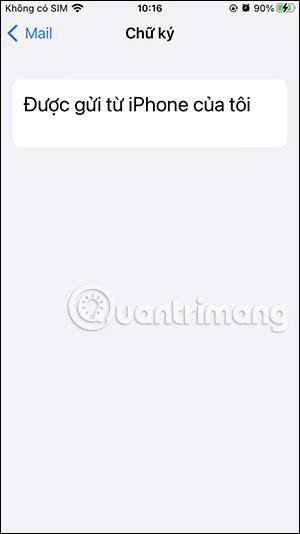
Étape 3:
Pour modifier la signature Mail de votre iPhone, il vous suffit de supprimer le contenu actuel de la signature, puis de saisir une nouvelle signature Mail . Ensuite, vous pouvez formater la signature dans Mail. Mettez en surbrillance la signature qui doit être formatée , puis cliquez sur Format comme indiqué.
Vous verrez maintenant le formatage à appliquer à la signature dans Mail sur iPhone. Nous choisissons le format que nous voulons puis quittons l'interface.

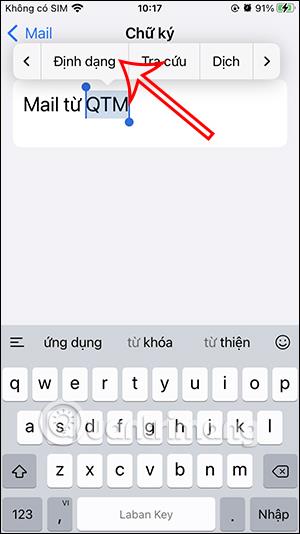
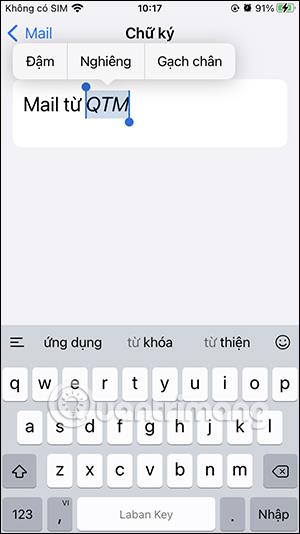
Étape 4:
Vous rouvrez l'interface Mail sur iPhone et verrez que la nouvelle signature de Mail sur iPhone a été modifiée comme indiqué ci-dessous.

Découvrez comment copier tous les liens ouverts sur Safari pour iPhone grâce à iOS 15, simplifiant le partage et l
Découvrez comment désactiver la caméra sur iPhone ou iPad grâce à la fonctionnalité Screen Time. Protégez votre vie privée et gérez vos applications facilement.
Apprenez à utiliser la fonctionnalité « Écouter la page » de Safari sur iPhone et iPad pour écouter des articles facilement.
Découvrez comment créer un mémoji du Père Noël sur iPhone en utilisant des options de personnalisation innovantes et amusantes.
Apprenez à désactiver la lecture automatique des vidéos sur Safari iPhone. Cet article vous fournit des étapes claires et utiles pour configurer cette option.
Découvrez comment atténuer la barre de dock sur iPhone à partir de iOS 15, en réduisant la transparence pour une couleur harmonisée avec votre fond d
Découvrez comment vos AirPods peuvent vous notifier automatiquement des appels entrants et des messages sur votre iPhone grâce à des fonctionnalités utiles.
Découvrez l
Lors de la mise à niveau vers iOS 16, l'application Mail sur iOS 16 sera mise à jour avec la possibilité de rappeler les e-mails lorsqu'ils sont envoyés avec une heure sélectionnable.
iOS 16 propose de nombreuses fonctionnalités pour personnaliser l'écran de verrouillage de l'iPhone. Et l'image de l'écran de verrouillage de l'iPhone a également la possibilité de recadrer l'image directement, en ajustant la zone de l'image à votre guise.








